Popularne i bardzo przydatne wtyczki do WordPressa, które pomogą w pracy na blogiem lub inną stroną stworzoną na bazie tej platformy. Oto lista moich najlepszych 15 narzędzi i pluginów do WordPressa, które wykorzystuje na swoim blogu. Mam nadzieję, że pomogą wynieść Twojego WordPressa na wyższy poziom.
Najlepsze wtyczki do WordPressa
Oto lista moich najlepszych wtyczek do WordPressa, którą stworzyłem na bazie kilku lat doświadczeń z tą platformą blogową. WordPress rozwinął się niesamowicie w ciągu ostatnich kilku lat, stając się nie tylko narzędziem do blogowania, ale również wszechstronną platformą wykorzystywaną do budowy storn firmowych, osobistych wizytówek, a nawet sklepów. Moją listę najlepszych wtyczek do WordPressa stworzyłem po przetestowaniu dużej ilości różnych pluginów. Nie wszystkie spełniły moje oczekiwania, ale niektóre okazały się wyjątkowo pomocne.
Chciałbym jeszcze nadmienić jedną rzecz, którą zawsze biorę pod uwagę, jeżeli chodzi o budowę mojego bloga. Chciałbym abyście również zwrócili na nią uwagę. Mój blog jest responsywnym, to znaczy przystosowany do wyświetlania na urządzeniach mobilnych. Taki zainstalowałem motyw. Jednak niektóre wtyczki oraz ich konfiguracje pozwalają mi jeszcze bardziej dostosować bloga do różnych urządzeń. Na przykład uważam, że niektóre rzeczy powinny się wyświetlać inaczej na desktopie i inaczej na urządzeniu mobilny, albo w ogóle nie powinny się pojawiać. Dzięki temu można np. maksymalizować zyski z reklam, albo zwiększyć szybkość ładowania strony. Innymi słowy, dla desktopów i urządzeń mobilnym mam różne strategie. Jeżeli piszę o desktopach to mam na myśli komputery stacjonarne, PC, laptopy itp. Pisząc o urządzeniach mobilnych mam na myśli głównie smartfony i tablety.
1. Yoast SEO
Ten plugin to absolutne „must have” każdej witryny opartej o WordPressa. Nie ważne czy jest to rozbudowany blog, czy tylko zwykła strona-wizytówka. W skrócie Yoast SEO jest wtyczką pomagającą w pozycjonowaniu całej strony, jak i poszczególnych artykułów. Działa ona trójtorowo.
- Po pierwsze, pomaga ustalić stałe elementy witryny, takie jak budowa tytułów i meta opisów dla tagów, kategorii, mapę strony XML, pliki robots.txt, htaccess i inne. To są elementy, na które musimy poświęcić trochę czasu budując blog. Póki nie zapragniemy ich zmienić, będą one stałe.
- Po drugie, Yoast SEO pomaga każdorazowo ustalić tytuły, meta opisy i słowa kluczowe dla każdego z naszych artykułów indywidualne. A także dla kategorii i tagów, jeżeli tego zechcemy. Yoast SEO kieruje nas krok po kroku wskazując, co jeszcze powinniśmy uzupełnić w naszym artykule, tak aby miał on szanse się dobrze wypozycjonować. Jeżeli już wszystko będzie ok, to wtyczka zapali nam dosłownie „zielone światło”.
- Po trzecie, wtyczka pomaga nam ustawić odpowiednie parametry społecznościowe dla Facebooka, Twittera i Google Plus. Jest to niezmiernie istotne, gdyż dzięki temu będziemy w stanie kontrolować, jakie opisy i miniaturki będą się pojawiały przy naszych postach w social mediach. Nie muszę chyba podkreślać, jak istotny jest dobór odpowiedniej miniaturki np. do Facebooka, bowiem to ona stanowi pierwszą rzecz, która zachęca czytelnika do kliknięcia.
Na temat pozycjonowania napisano już dziesiątki tysięcy stron. Nie będę się więc więcej o tej wtyczce do WordPressa rozpisywał. Polecam zapoznać się z informacjami zawartymi na jej stronie.
Link do wtyczki Yoast SEO i strona domowa.
2. Google Analytics Dashboard for WP
Jeżeli ktoś zastanawia się za pomocą jakiego narzędzia śledzić ruch na swojej stronie, dla mnie odpowiedź jest tylko jedna – Google Analytics. Zanim przejdziemy do wtyczki do WordPressa, musimy najpierw w Google Analytics założyć konto dla naszego bloga. Google Analytics Dashboard WP to rewelacyjne narzędzie ułatwiające nam bardzo analizowanie ruchu na naszej stronie. Wtyczka pomaga nam w osadzeniu kodu Google Analytics na naszej witrynie. Oczywiście to moglibyśmy zrobić za pomocą wielu innych narzędzi, ale to nie wszystko. Za pomocą plugina możemy również sparować nasze konto Google z naszym blogiem. Dzięki temu wtyczka będzie wyciągać dane z naszego konta Google Analytics i wykorzystywać na kilka sposobów.
- Po pierwsze, może nam wyświetlać różnego rodzaju statystyki na tzw. Dashboardzie. To jest ta „strona główna” naszego WordPressa, którą widzimy od razu po zalogowaniu. Wtyczka zaprezentuje nam wykresy, albo wyświetli liczbę aktualnych czytelników będących na naszej stronie. Za każdym razem kiedy wejdziemy na bloga, będziemy widzieć ile aktualnie osób jest na naszej stornie i co czytają. Bardzo przydatne i motywujące.
- Po drugie, wtyczka wyświetli indywidualne statystyki dla każdego z naszych wpisów. W liście wszystkich wpisów będziemy widzieć dodatkowe pola „Analytics” przy każdym poście. Po kliknięciu uzyskamy dane o tym ile osób odwiedziło dany artykuł, ile przejść było z wyników wyszukiwania, dla jakiego okresu czasu itd.
Ta wtyczka do WordPressa oszczędzi nam wiele czasu, gdyż większość przydatnych statystyk będziemy mieli pod ręką, bezpośrednio po zalogowaniu z poziomu naszego bloga.
Link do wtyczki Google Analytics Dashboard for WP.
3. Disqus Comment System
WordPress posiada swój własny natywny system komentarzy. Jednak ja polecam zainstalować od razu Disqusa. Z moich obserwacji wynika, że używają go największe blogi w Polsce, również duża część za granicą. Zresztą nie tylko blogi. Zanim zaczniemy przygodę z Disqusem musimy na nim najpierw założyć swoje konto. Pomoże nam ono zintegrować system komentarzy po zainstalowaniu stosownej wtyczki do WordPressa. Konto Disqusa umożliwi nam także komentowanie na wszystkich innych stronach, gdzie również zainstalowany jest ten system. Bez wypełniania ponownie swoich danych, wgrywania awatara etc. Pomimo, iż nasz blog będzie zintegrowany z „obcym” system komentarzy, będziemy mieli pełny wpływ na ich moderację, usuwanie, oznaczanie spamu itd. Dodatkowo system zapisze również kopie komentarzy na naszym WordPressie. Disqus jest systemem w pełni responsywnym, to znaczy będzie działał i wyświetlał się poprawnie również na smartfonach i tabletach.
Uwaga, należy sprawdzić czy motyw, który zamierzamy używać, jest kompatybilny z Disqusem. Dodatkowo część motywów posiada sekcję typu „Ostatnie Komentarze”, która umieszczana jest w tzw. Sidebarze (patrz Widgety). Ten widget może przestać działać poprawnie po zainstalowaniu Disqusa. Jeżeli tak się stanie, nie przejmujcie się, można rozwiązać ten problem instalując tą wtyczkę. Stworzy ona dla nas nowy widget opary o komentarze Disqusa.
Link do wtyczki Disqus Comment System i strona domowa.
4. Contact Form 7 – Formularze
Wtyczka Contact Form 7 to bardzo pomocne narzędzie, które pomoże nam stworzyć formularz kontaktowy na naszej stronie. Plugin jest szczególnie popularny w zastosowaniu przy stronach biznesowych, gdzie formularze do kontaktu klienta z firmą są koniecznością. Polecam także przygotować i wrzucić taki formularz na swojego bloga do zakładki kontakt. Zwłaszcza, jeżeli nie chcemy podawać swojego e-maila w obawie przed spamem. Contact Form 7 umożliwia tworzenie wielu różnych formularzy i osadzanie ich za pomocą tzw. Shortcode. Na przykład bezpośrednio w tekście. Wiadomość wysłana przez czytelnika za pośrednictwem tej wtyczki, zostanie do nas dostarczona na wskazany adres e-mail. Również nadawca możne na swój adres dostać potwierdzenie wysłania wiadomości. Wtyczka do WordPressa daje możliwość ustawienia wielu pól obowiązkowych lub fakultatywnych, które wypełnia się podczas wysyłania zapytania.
Uwaga, należy pamiętać, aby również skonfigurować swojego WordPressa z ustawieniami poczty wychodzącej SMTP. Bez tego wtyczka może funkcjonować niepoprawnie, np. część wiadomości może nie dotrzeć do adresatów. SMTP można skonfigurować łatwo za pomocą tej oto wtyczki.
Link do wtyczki Contact Form 7 i strona domowa.
5. WP Fastest Cache
Jeżeli Twoja strona nie ładuje się zbyt szybko, trzeba zastanowić się nad tzw. cachem. Nie wdając się w szczegóły techniczne napiszę w skrócie, że cache polega na przygotowaniu i zapisaniu wcześniej niektórych plików potrzebnych do uruchomienia strony. Dzięki temu cache pomaga zwiększyć wydajność strony, przyspiesza czas ładowania witryny w przeglądarce oraz pomaga kiedy dużo osób na raz w tym samym momencie odwiedza stronę. Nawet jeżeli nasz blog ładuje się szybko, warto zastanowić się nad jakąś wtyczką. Przetestowałem wiele wtyczek do cachowania WordPressa. Dużo z nich jest bardzo skomplikowanych w obsłudze, a ich złe ustawienie może doprowadzić nawet do tego, że strona przestanie w ogóle działać. Dlatego polecam tutaj trochę mniej znane wtyczki do WordPressa. Osobiście wybrałem i przetestowałem wtyczkę o nazwie WP Fastest Cache. Plugin posiada ograniczoną ilość ustawień, jest również przetłumaczony na język polski, dlatego nie powinno być problemu z jego obsługą.
Wtyczka jest darmowa, jednakże polecam wykupić wersję premium. Dzięki niej otrzymujemy dostęp do moim zdaniem najważniejszej funkcji – oddzielnego bufora dla wersji mobilnej. Dlaczego to jest takie ważne? Odsyłam do tego, co napisałem na początku na temat strategii dla urządzeń mobilnych. Wyobraźcie sobie sytuację, że na blogu tworzycie inny układ reklam albo widgetów dla desktopu i inny dla wersji mobilnej. Cachując wszystko „do jednego worka” nie udałoby się rozdzielić tych ustawień. Oddzielny bufor dla szablonu wersji mobilnej sprawi, że zachowamy wszystkie indywidualne dla niego ustawania, z jednoczesnym zwiększeniem wydajności na urządzeniach mobilnych poprzez cache.
Link do wtyczki WP Fastest Cache i strona domowa.
6. WP Cerber
Ten plugin zapewni nam bezpieczeństwo, ochroni przed włamaniem na naszego WordPressa oraz przed atakami botów. Jeżeli uważacie, że waszą witryną żaden bot się nie zainteresuje, to jesteście w błędzie. Jeżeli nie wierzycie, postawcie WordPressa z kontem o loginie „admin” i hasłem „admin1”. Gwarantuję włamanie po pewnym czasie. WP Cerber działa na kilku płaszczyznach.
- Po pierwsze, umożliwia ukrycie adresów wp-login i wp-admin, gdzie znajduje się panel do logowania. Każdy kto zna WordPressa wie, że takie adresy są domyślnie ustawione. Więc wiele niepożądanych osób i botów ma już dostęp do miejsca, gdzie się logujemy. Dzięki wtyczce ustalimy nasz własny indywidualny adres, pod którym będziemy mogli się logować. Użytkownikom, którzy będą chcieli wejść na wp-login i wp-admin wyświetli się np. błąd 404 (nie ma takiej strony).
- Po drugie, WP Cerber monitoruje próby wejść na wyżej wymienione podstrony oraz próby logowania. Możemy ustawić, że po określonej ilości prób dany adres IP zostanie zablokowany na jakiś czas. Tak samo w przypadku botów lub użytkowników probujących zalogować się np. na nieistniejący login.
- Po trzecie, wtyczka WP Cerber powiadomi nas e-mailem w przypadku nagłego wzrostu prób włamań. Mamy też do dyspozycji listę adresów IP, które wykonywały dziwne ruchy na naszej stronie i zostały zablokowane. Na własne oczy przekonacie się, że zagrożenie dotyczy każdej strony, zwłaszcza opartej na tak popularnym rozwiązaniu, jakim jest WordPress.
Link do wtyczki WP Cerber i strona domowa.
7. WP Tryb Konserwacji
WP Tryb Konserwacji to jedna z tych przydatnych wtyczek do WordPressa, którą zawsze warto mieć zainstalowaną. Choć na co dzień jej się nie używa. Wtyczka pomoże nam wprowadzić naszego bloga w tzw. tryb konserwacji (maintenance mode). Czasem zdarza się, że musimy zainstalować coś nowego na naszym WordPressie albo przetestować jakieś nowe konfiguracje. Jak wiadomo, wszelkie nowe ustawienia niosą ze sobą ryzyko awarii. Strona może się po prostu „wysypać” i wypadałoby wtedy nie pokazywać jej czytelnikom. W przypadku popularnych blogów ruch na stronie jest praktycznie 24 godziny na dobę. Trzeba więc jakoś temu zaradzić. Tryb konserwacji pozwoli nam wyświetlić planszę z informacją o tym, że właśnie prowadzone są jakieś prace modernizacyjne, albo że wystąpiła jakaś awaria. Plansza zostanie wyświetlona zamiast bloga, po wejściu na stronę główną lub dowolny artykuł. Moim zdaniem jest to bardzo ważne, ponieważ ktoś, kto po raz pierwszy odwiedza naszą stronę, w razie awarii może pomyśleć, że strona została porzucona. Jeżeli zobaczy planszę i jasny komunikat, jest szansa, że wróci za jakiś czas z powrotem. Kto wie? Może to właśnie będzie kolejny nowy stały czytelnik.
Wtyczka pozwala w pełni dostosować wyświetlany komunikat, w tym dodać jakieś sympatyczne tło w postaci grafiki. Dodatkowo sami, jako zalogowani administratorzy, będziemy mogli wejść na stronę z pominięciem planszy i przetestować wprowadzone przez nas nowe ustawienia.
Link do wtyczki WP Tryb Konserwacji.
8. UpdraftPlus – Backup and Restore
Powinniśmy mieć zainstalowane jakieś wtyczki do WordPressa, które będą odpowiedzialne za wykonywanie kopii zapasowych naszego bloga. Jak mówi popularne powiedzenie, ludzie dzielą się na tych, którzy robią kopie zapasowe i na tych, którzy dopiero będą to robić. Warto zainstalować wtyczkę do backupu, nawet jeżeli osobne kopie mamy już wykonywane w ramach usługi hostingowej. Ja wybrałem wtyczkę UpdraftPlus. Co ważne, została ona również przeze mnie przetestowana. Plugin wykonuje kopie zapasowe naszej bazy danych oraz wszystkich plików na FTP. Wtyczka zapisuje kopię zapasową na naszym serwerze, ale to nie rozwiązuje problemu w przypadku awarii całego serwera. Tutaj z pomocą przychodzą świetne rozwiązania, które umożliwiają automatyczne wytransferowanie kopi zapasowej na wskazaną przez nas chmurę. Wtyczkę do WordPressa można sparować m.in. z Google Drive, One Drive i Dropboxem. Pamiętajmy tylko, że jeżeli mamy dużego bloga i chcemy utrzymywać np. 20 ostatnich kopii, to musimy mieć miejsce w chmurze. Darmowe 2 GB na Dropbox niestety nie wystarczą… Ja wybrałem chmurę Microsoftu One Drive, ponieważ razem z abonamentem za Microsoft Office mam dostępne 1 TB przestrzeni. Pamiętajmy, aby również mieć włączone synchronizowanie naszej chmury z naszym komputerem. Dzięki takiemu rozwiązaniu, kopia zapasowa naszego bloga będzie zapisywana automatycznie aż w dwóch miejscach: w chmurze i na dysku naszego komputera.
Podstawowe funkcje wtyczki są darmowe, ale warto zainwestować trochę pieniędzy w zakupienie dodatkowych rozwiązań. Wtyczka umożliwia automatyczne wykonywanie kopii o określonych godzinach i dniach tygodnia. Plugin posiada również własny system do przywracania kopii zapasowej. Innymi słowy, kopia bezpieczeństwa może być łatwo przywrócona za pomocą kilku kliknięć, bez osobnego ładowania plików na FTP i do bazy danych.
Link do wtyczki UpdraftPlus i strona domowa.
9. Advanced Ads
Advanced Ads to bardzo rozbudowany plugin, który pozwoli nam zarządzać reklamami na naszym blogu. O ile oczywiście zdecydujemy się na umieszczenie jakichś reklam. Nawet jeżeli nie planujecie osiągać znacznych dochodów z bloga, wrzucenie kilku boksów reklamowy może zrekompensować koszty samego hostingu. Ten plugin do WordPressa pozwoli przygotować odpowiednie boksy reklamowe dla różnego typu reklam. Od popularnego programu Google AdSense, poprzez systemy innych wydawców, a kończąc na samodzielnym przygotowaniu reklamy w oparciu o własną grafikę i linki. Wtyczka posiada wiele opcji, a jej podstawowa darmowa wersja w zupełności zaspokoi główne potrzeby. Posiada również kilka płatnych dodatków premium, które oferują bardziej zaawansowane narzędzia. Dzięki Advanced Ads będziemy mogli osadzać reklamy w różnych miejscach na blogu m.in. na początku artykułu, na końcu, bezpośrednio w tekście, w Sidebarze, za pomocą tzw. Shortcode lub funkcji motywu. Praktycznie nie ma ograniczeń. Wtyczka pozwala również na rotację wybranych reklam w jednym miejscu, losowo lub w oparciu o wagi przypisane do konkretnej reklamy.
Advanced Ads posiada ogromną zaletę, która wyróżnia ją od innych wtyczek do WordPressa. Otóż umożliwia wyświetlanie boksu reklamowego, bądź też nie, w zależności od urządzenia. To znaczy można ustawić, czy dana reklama będzie lub nie będzie wyświetlana na urządzeniu mobilnym, albo desktopie. Czemu jest to moim zdaniem tak ważne? Ponieważ takie rozwiązanie pozwala na opracowanie strategii reklamowej dla bloga. Na przykład duże banery sprawdzają się lepiej na monitorach PC, a kompletnie nie pasują do ekranów smartfonów. Można też zaplanować wyświetlanie więcej reklam na desktopie, a mnie na smartfonach, gdzie i tak w niektóre miejsca nikt nie będzie klikał, a które to będą spowalniały ładowanie strony. Jeżeli planujemy wprowadzenie takich ustawień za pomocą Advanced Ads razem z cachem, koniecznie będzie skorzystanie WP Fastest Cache Premium. O przyczynach tego pisałem w części poświęconej tej wtyczce.
Link do wtyczki Advanced Ads i strona domowa.
10. WP Google Maps
Na blogu w wielu moich artykułach prezentuję informacje na mapach Google Maps. Zwłaszcza tych, w których opisuję jakieś atrakcje turystyczne i miejsca, a później zaznaczam je na mapie. Potrzebowałem więc narzędzia do sprawnego generowania map w artykułach z kilkoma rozbudowanymi funkcjami. Do prostego osadzania mapy wraz z zaznaczonymi kilkoma punktami możemy wykorzystać Moje Mapy Google. Jednak ja preferuję dedykowaną wtyczkę WP Google Maps. Jest ona darmowa, jednakże polecam wykupienie dodatku premium, który wzbogaci plugin o kilka dodatkowych funkcji.
- Po pierwsze, dzięki tej wtyczce możemy nanosić na mapę różnego rodzaju punkty POI, linie, kształty, obszary. Grafika punktów POI, a także zawartość chmurki, miniaturki i linku jest w pełni edytowalna.
- Po drugie, możemy ustawiać domyślną wersję mapy. Oprócz dobrze znanej wersji normalnej, satelitarnej i terenowej, mamy jeszcze kilka innych dodatkowych trybów.
- Po trzecie, możemy ustalić dodatkowe elementy, takie jak lokalizacja użytkownika, wskazówki dojazdu, listy punktów POI, ruch uliczny, ścieżki rowerowe, pogoda i wiele innych.
Każdą mapę przygotowujemy w kreatorze map, a następnie zagnieżdżamy ją w artykule za pomocą Shortcode. Przygotowaną mapę możemy wykorzystać w nieograniczonej ilości artykułów.
Link do wtyczki WP Google Maps i strona domowa.
11. WordPress Social Ring
Temat wtyczek społecznościowych do WordPressa to temat rzeka. Dostępnych pluginów są dziesiątki, jednak każdy z nich podchodzi w inny sposób do zagadnienia. A to dlatego, że istnieje wiele opcji, od wrzucenia samego przycisku „lubię to”, po skomplikowane systemy zliczania kliknięć i synchronizowania z Open Graph. Różnym blogerom zależy również na różnych mediach społecznościowych. Jednym wystarczy tylko Facebook, inni potrzebują całej gamy social mediów. Wypróbowałem już wiele wtyczek, ale żadna jeszcze w pełni nie zaspokoiła moich potrzeb. Postanowiłem jednak polecić wtyczkę o nazwie WordPress Social Ring. Jest to najprostsze rozwiązanie, które pozwoli nam dodać różnego typu buttony na początku artukłu, na końcu artykułu, lub w obu tych miejscach naraz. Przyciski możemy osadzać także za pomocą Shortcode. Dostępne są podstawowe media społecznościowe: Facebook, Google Plus, Twitter, Linkedin, Pinterest. Wtyczka do działania nie potrzebuje żadnych integracji z zewnętrznymi aplikacjami. Prosto i bez zbędnych „wodotrysków”. Można ją stosować samodzielnie, lub jako uzupełnienie już zintegrowanych przycisków społecznościowych z motywem. Wtyczka obsługuje etykiety w języku polskim.
Link do wtyczki WordPress Social Ring.
12. Favicon – Real Favicon Generator
Różne wtyczki do WordPressa pomagają w funkcjonowaniu naszej strony na co dzień. Są też takie, które mogą wzbogacić naszego bloga jednorazowo o drobny, ale cieszący oko element. Taką wtyczką jest Favicon by RealFaviconGenerator. Dla tych, co nie wiedzą, Favicon jest to małe logo lub znaczek wyświetlany przy kartach przeglądarki. Wiele motywów WordPressa posiada wbudowane pole do podania ścieżki do Favicon. Jednak trzeba ją najpierw stworzyć i wgrać na serwer FTP. Samo rozwiązanie poprzez motyw będzie też trochę ubogie. Wtyczka znacznie pomoże nam w tym zadaniu.
- Po pierwsze, plugin na bazie naszej wgranej grafiki przygotowuje automatycznie różnego rodzaju ikony oraz Favicon. Grafika może być przygotowana w JPEG lub PNG.
- Po drugie, wtyczka automatycznie wgrywa wygenerowaną Faviconę do naszej strony. Nie musimy już korzystać z motywu.
- Po trzecie, plugin przygotowuje ikony dla smartfonów Androida i iOSa. Chodzi o to, że jeżeli ktoś będzie chciał zapisać naszego bloga, jako skrót na pulpicie telefonu, utworzy mu się ładna ikona. Dodatkowo wtyczka uwzględnia funkcje wykorzystywane przez przeglądarkę Safari. Dzięki temu na urządzeniach Apple będziemy mieli komplet wgranych ikon.
Link do wtyczki RealFaviconGenerator.
13. WordPress Popular Posts
Ta wtyczka umożliwia stworzenie listy naszych ostatnio popularnych postów, którą to z kolei możemy wstawić na bloga. Dużo motywów WordPressa ma już przygotowane widgety popularnych postów, które możemy osadzić z boku w tzw. Sidebarze. Niestety często nie działają one poprawnie. WordPress Popular Posts pozwoli stworzyć na nowo taki widget oraz dostosować jego wygląd i parametry. Wtyczka wyświetla najpopularniejsze posty w ciągu ostatnich 24 godzin, tygodnia, miesiąca i w całym czasie. W zależności jakie ustawienia wybierzemy, taka lista ostatnich popularnych postów będzie prezentowana naszym czytelnikom. Plugin może również uszeregować posty pod względem ostatnich komentarzy. Dostarcza także prostych statystyk dostępnych po zalogowaniu do WordPressa.
Link do wtyczki WordPress Popular Posts.
14. Q2W3 Fixed Widget
Dwie ostatnie wtyczki WordPressa, które polecam i opiszę, służą do zarządzania widgetami. Widgety to niezwykle ważne elementy, które pozwalają nam budować i urozmaicać naszą stronę. Nierzadko to właśnie od nich zależy to, czy zachęcimy czytelnika do dalszej interakcji z naszą witryną. Wtyczka Q2W3 Fixed Widget ma tylko jedną, ale bardzo przydatną funkcję. Pozwala „przypiąć” wskazany element znajdujący się z boku w tzw. Sidebarze. Oznacza to, że dany element będzie ciągle widoczny na ekranie użytkownika i będzie za nim niejako podążał. Zapewne zauważyliście, że na moim blogu z boku po prawej podąża jakiś baner. To właśnie zasługa tej wtyczki do WordPressa. Dodaje ona taką opcję do każdego widgetu. Przestrzegam jednak przed wykorzystywaniem tej opcji dla pola, w którym osadzony jest boks reklamowy Google AdSense. Jest to działanie niezgodne z zasadami programu AdSense, za które możemy dostać bana.
Link do wtyczki Q2W3 Fixed Widget.
15. Dynamic Widgets
Kolejny plugin również dodaje nowe opcje do widgetów. Dynamic Widgets to wtyczka, która pozwala ustawić odpowiednie parametry, dla których dany element ma być wyświetlany lub nie. Na przykład możemy ustawić, czy dany widget ma być wyświetlany na urządzeniach mobilnych, czy na desktopie. Wracam tutaj znowu do tego, co pisałem na samym początku. Niektóre widgety nie mają sensu bytu na smartfonach i tabletach. Zwłaszcza takie, które przy responsywnej wersji strony wyświetlają się na samym dole, gdzie czytelnik nawet nigdy nie zajrzy. Warto więc odchudzić witrynę i przyspieszyć jej ładowanie. Dynamic Widgets uzależnia wyświetlanie widgetów nie tylko od rodzaju urządzenia. Posiada wiele innych parametrów, takich jak: rodzaj kategorii, tagów, numer IP, rodzaj przeglądarki, autor, daty i wiele innych dodatkowych opcji. Naprawdę przydatne narzędzie.
Link do wtyczki Dynamic Widgets.

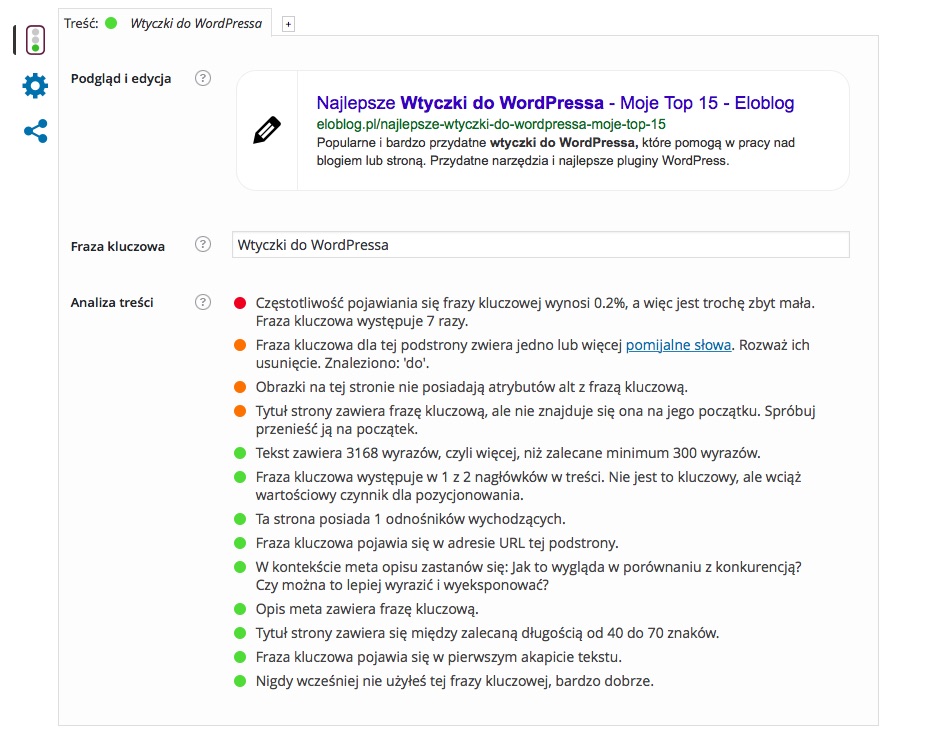
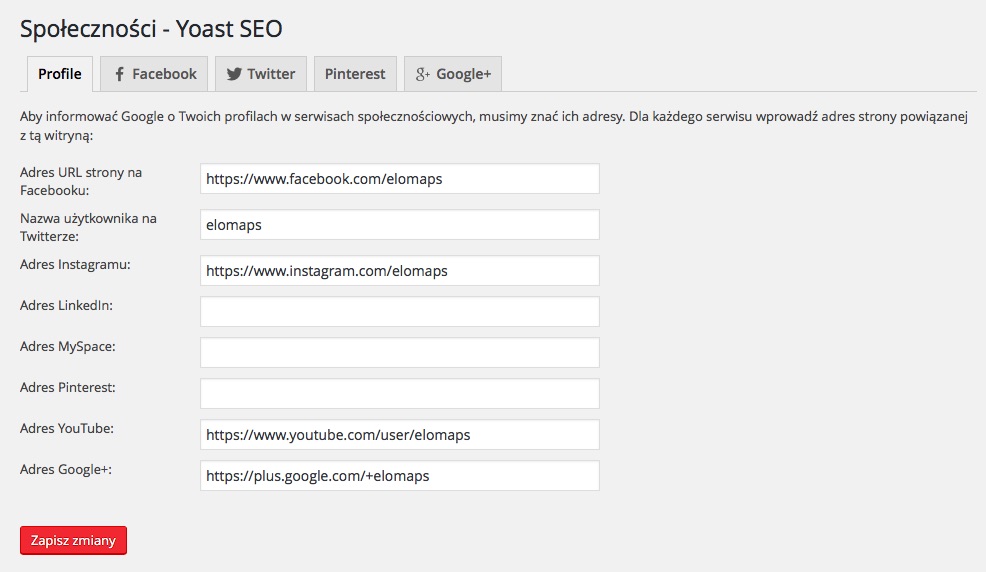
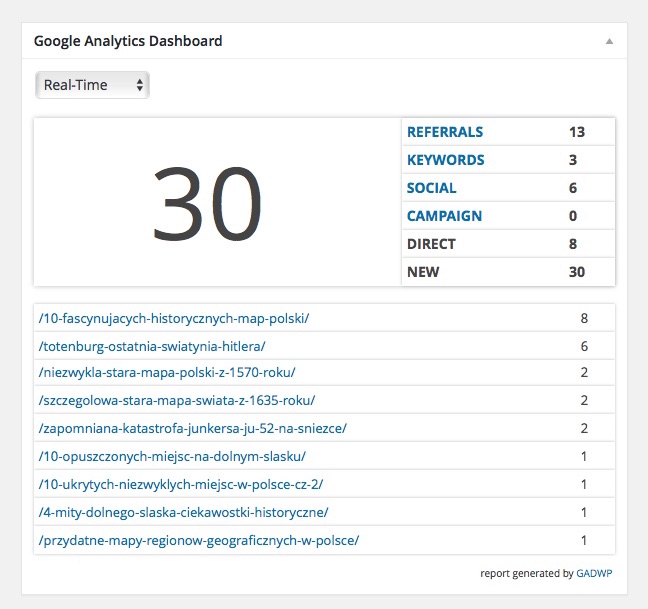
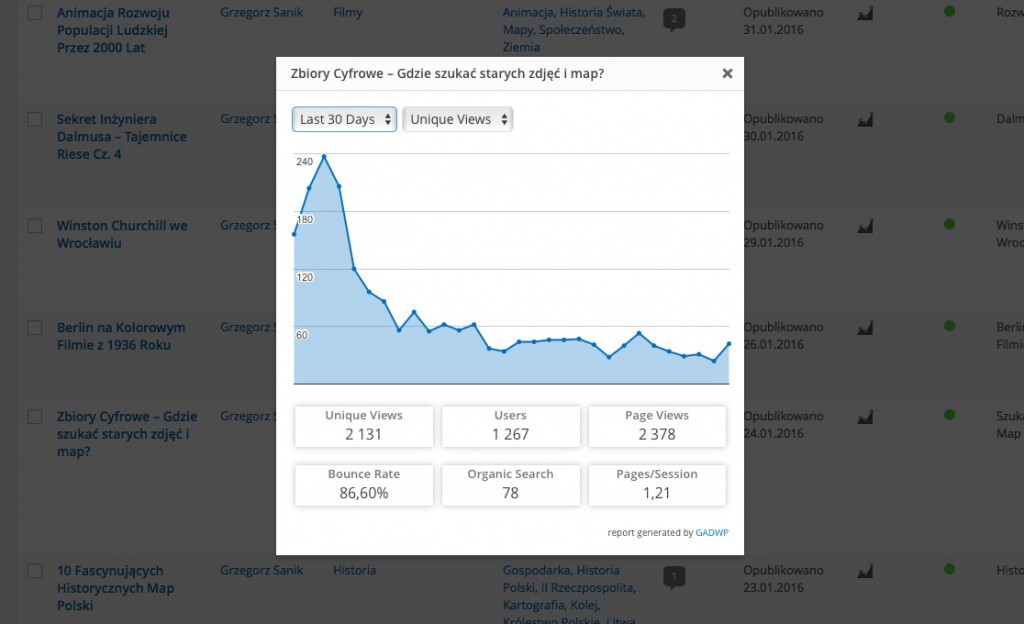

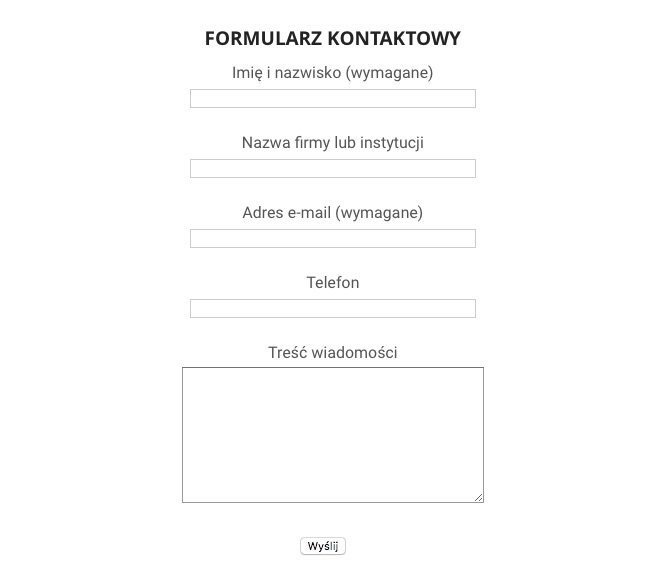
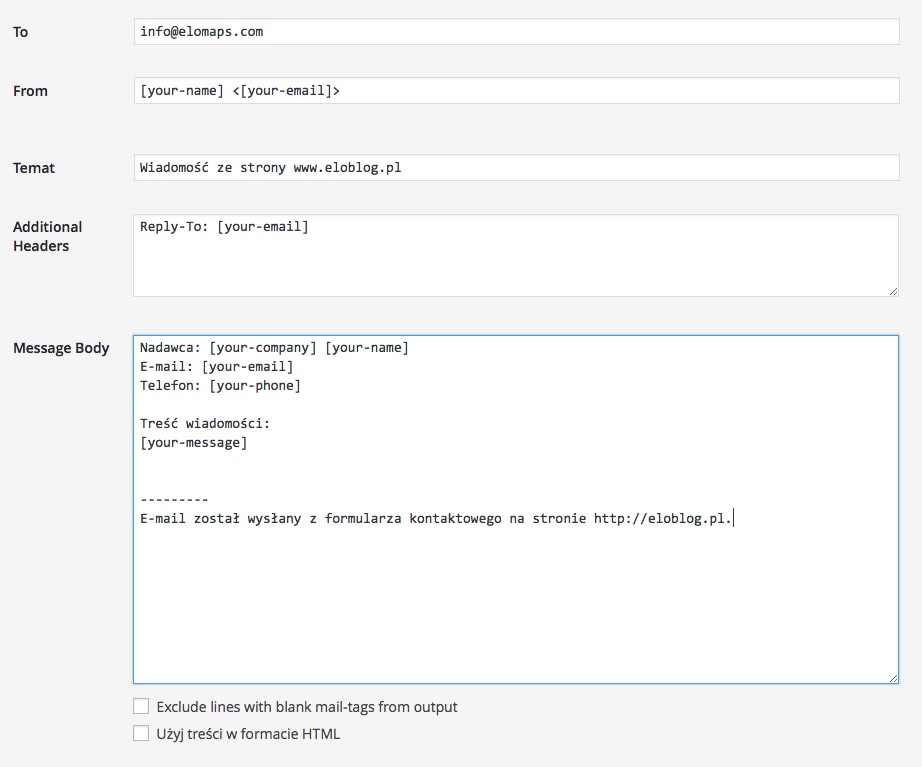
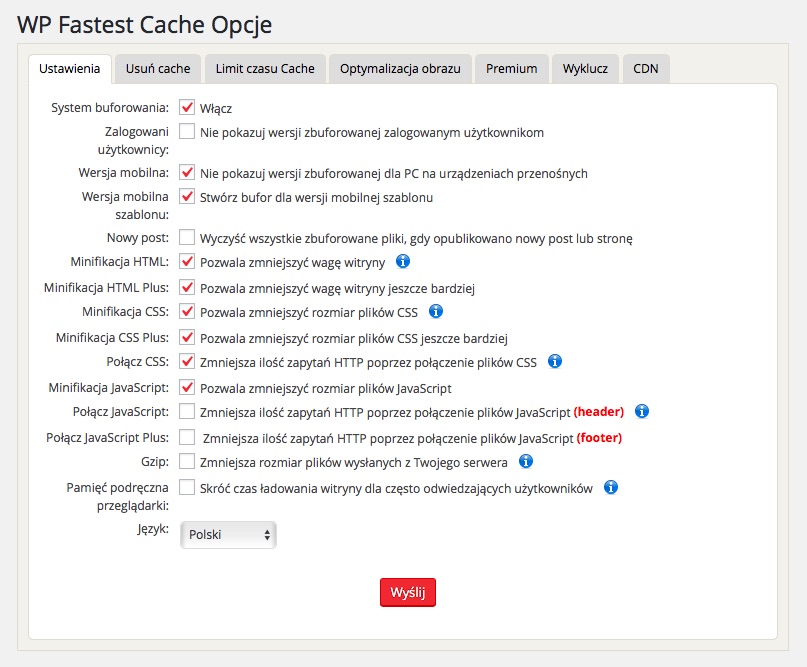
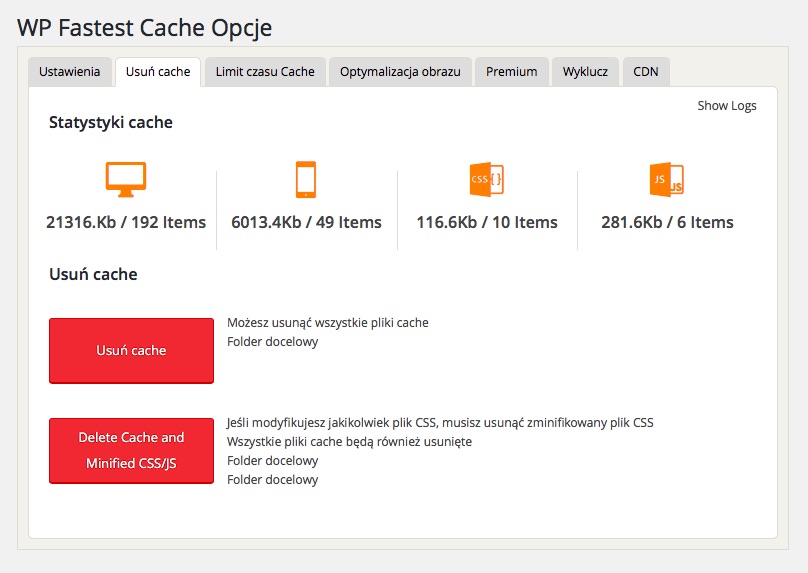
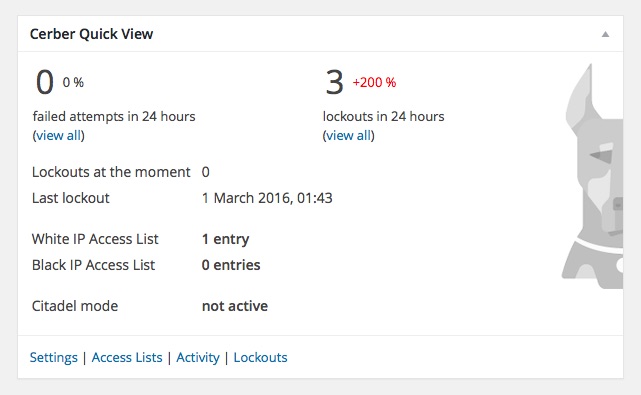
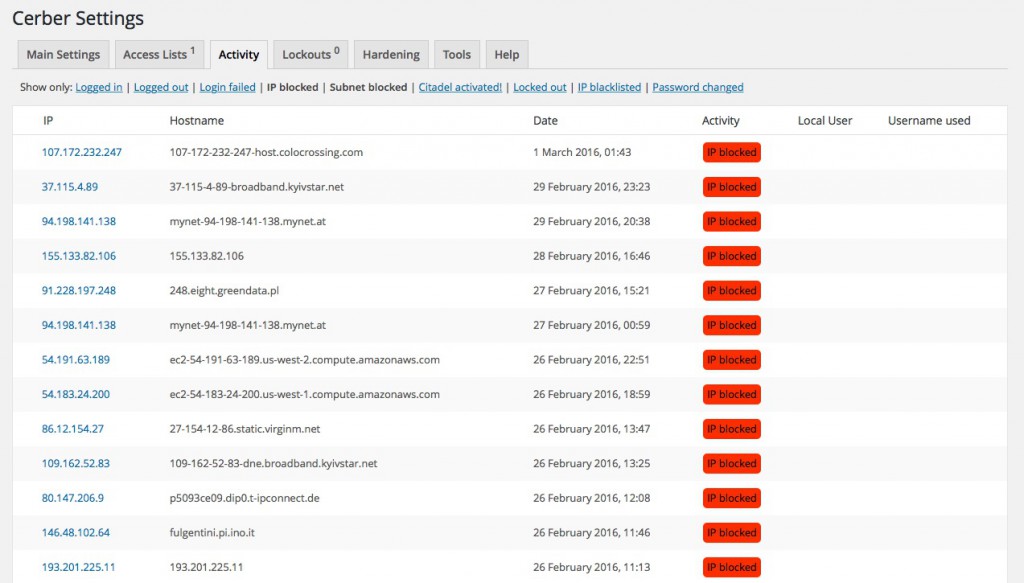
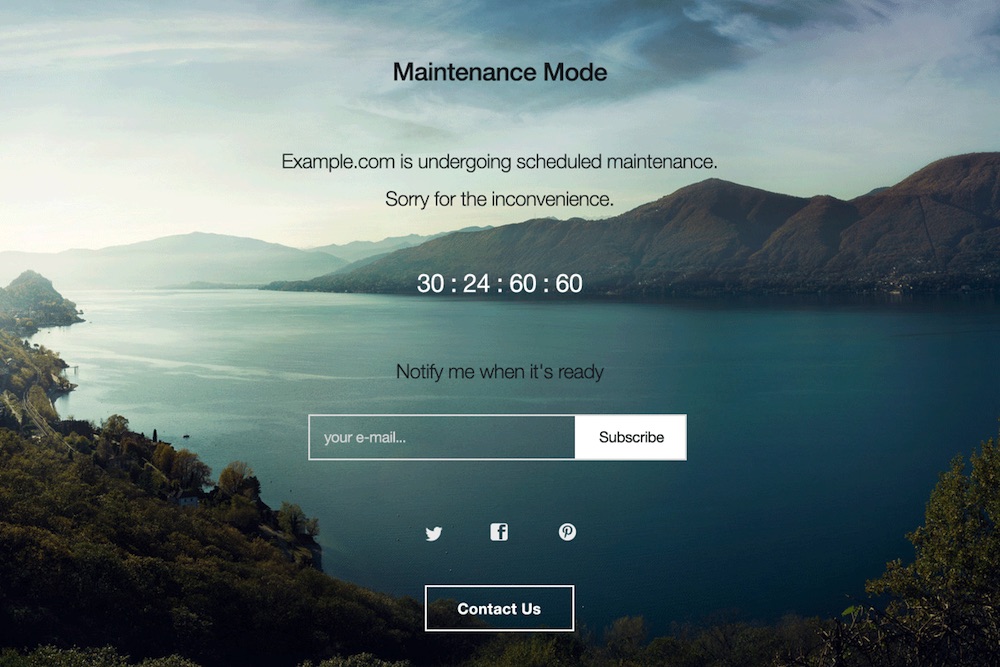
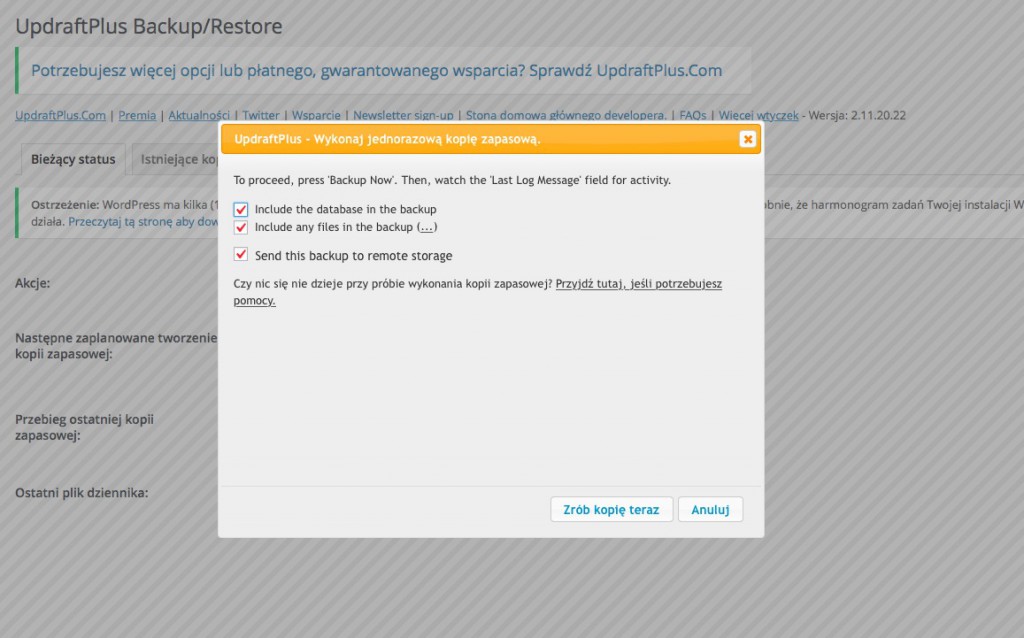
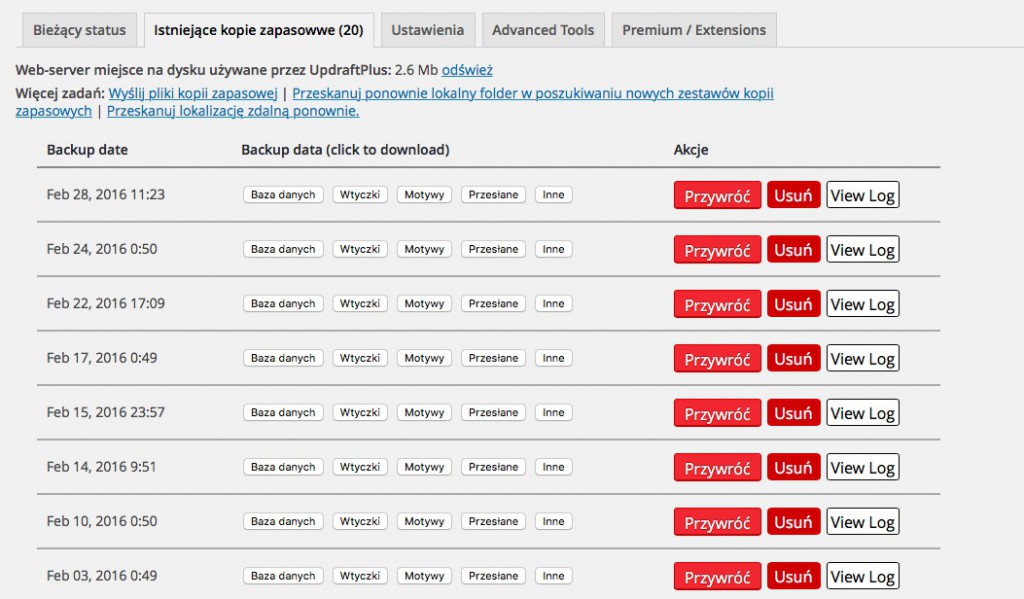
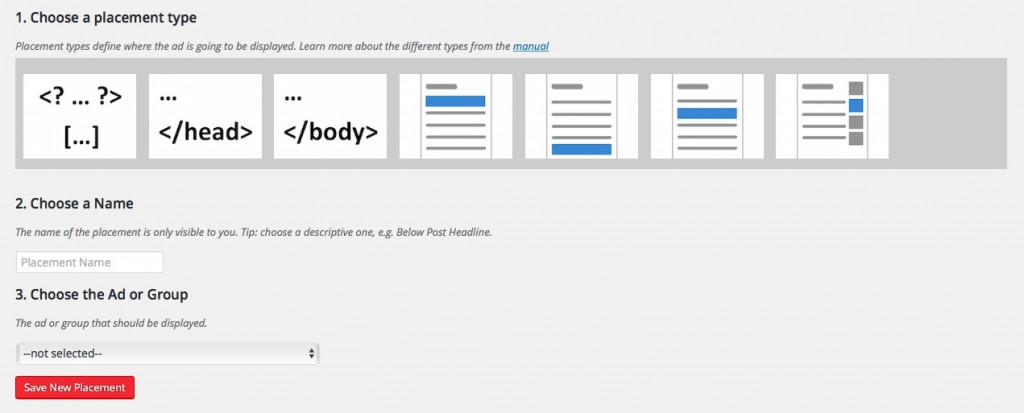
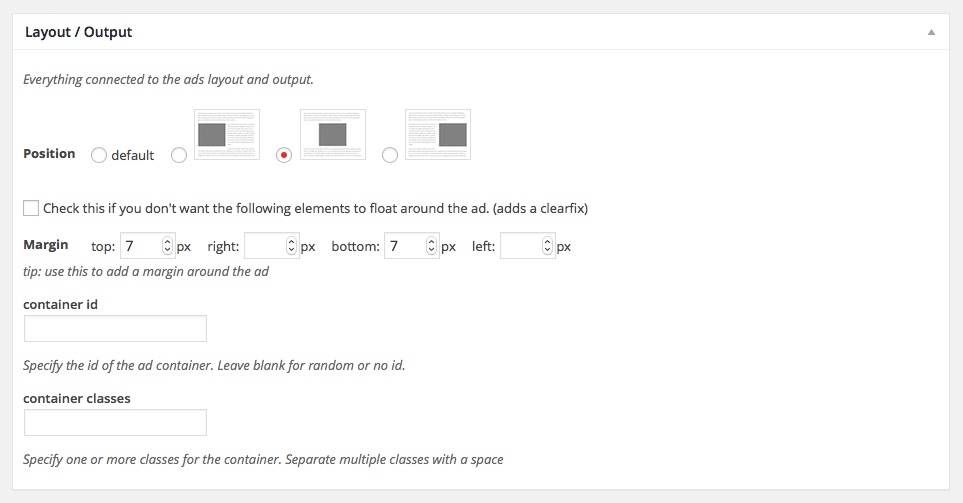
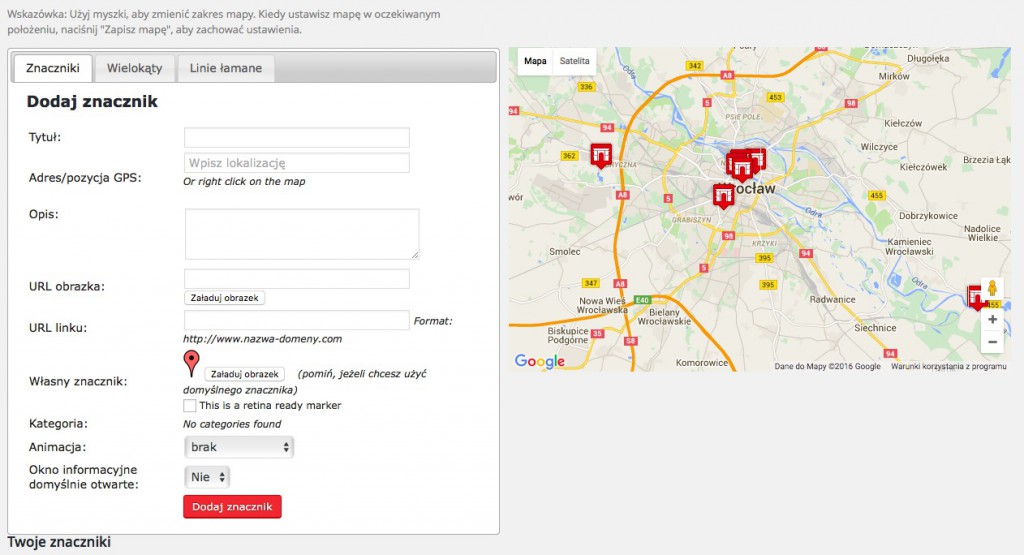
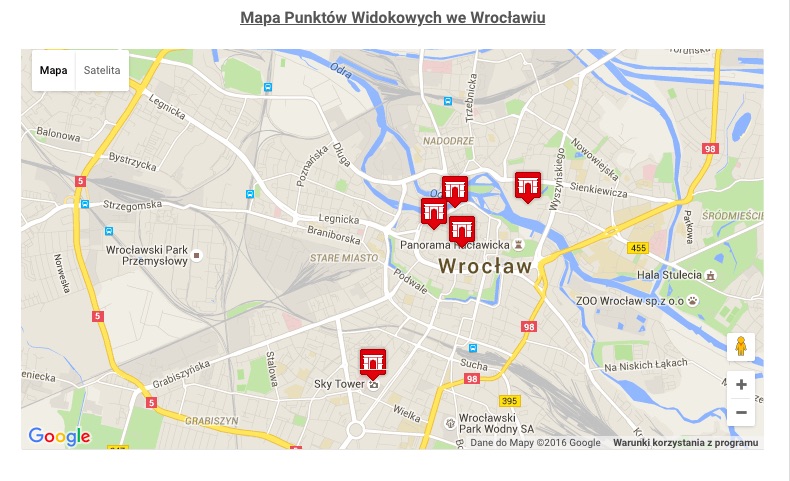
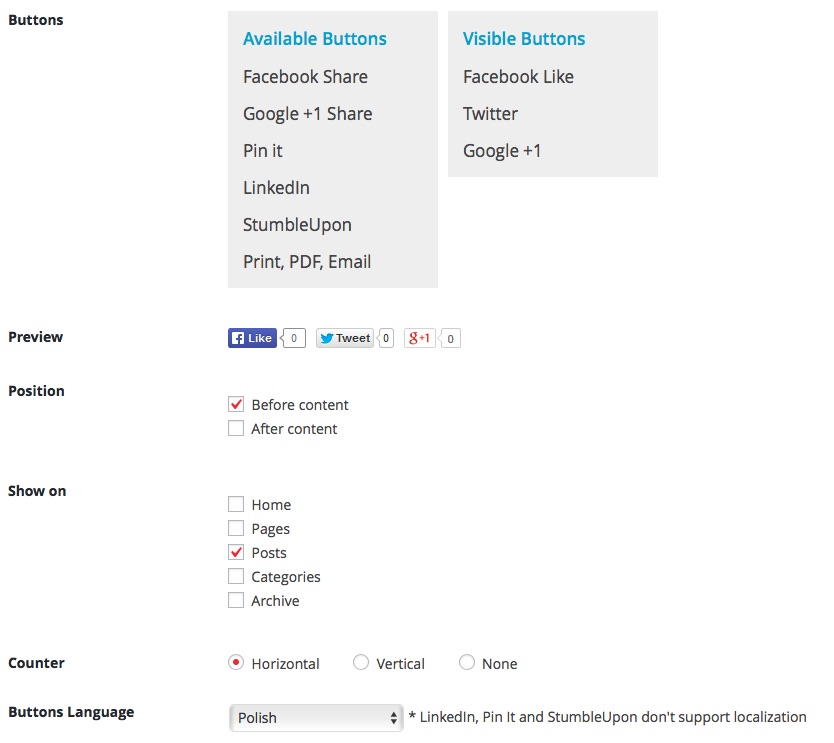
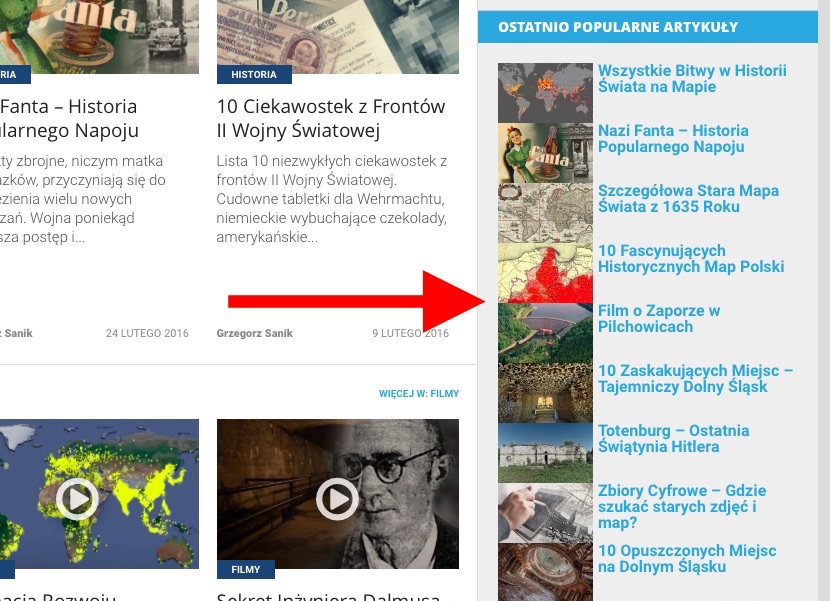
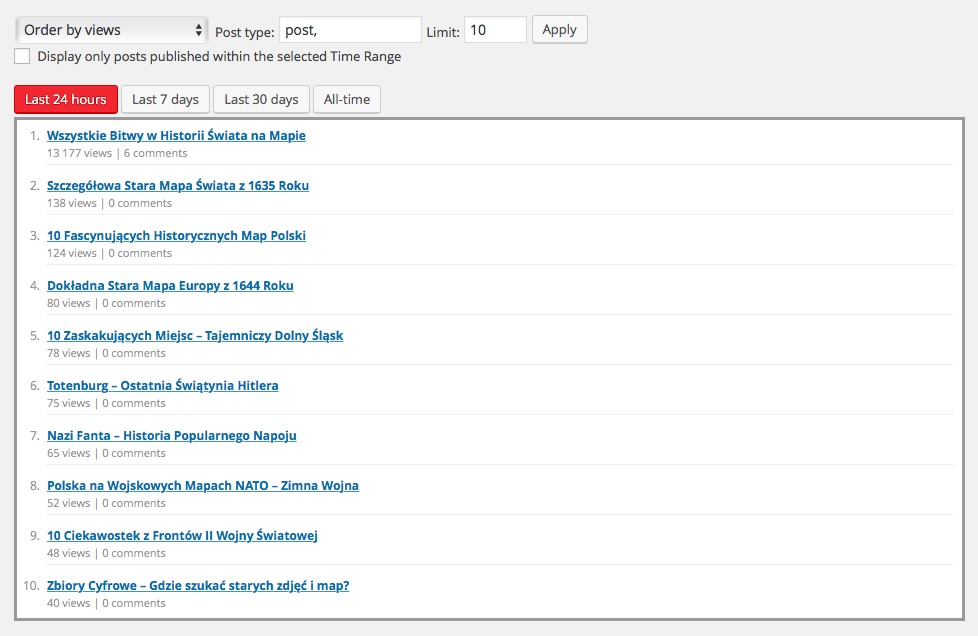
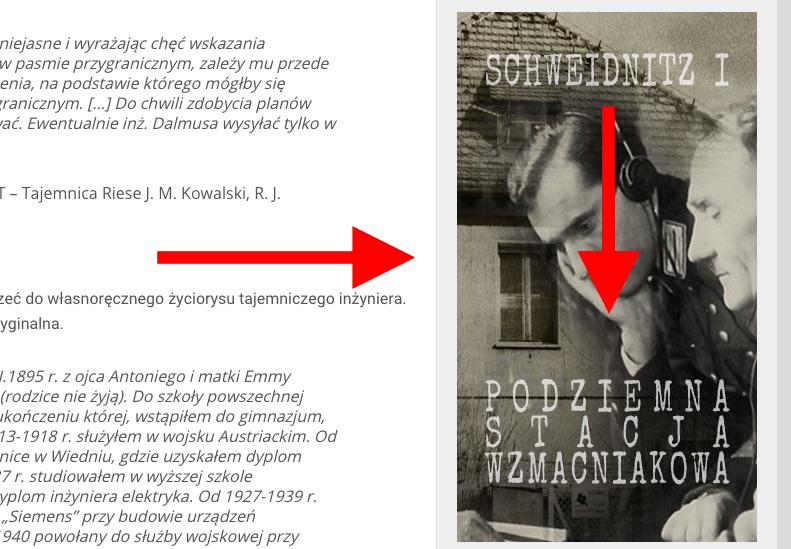
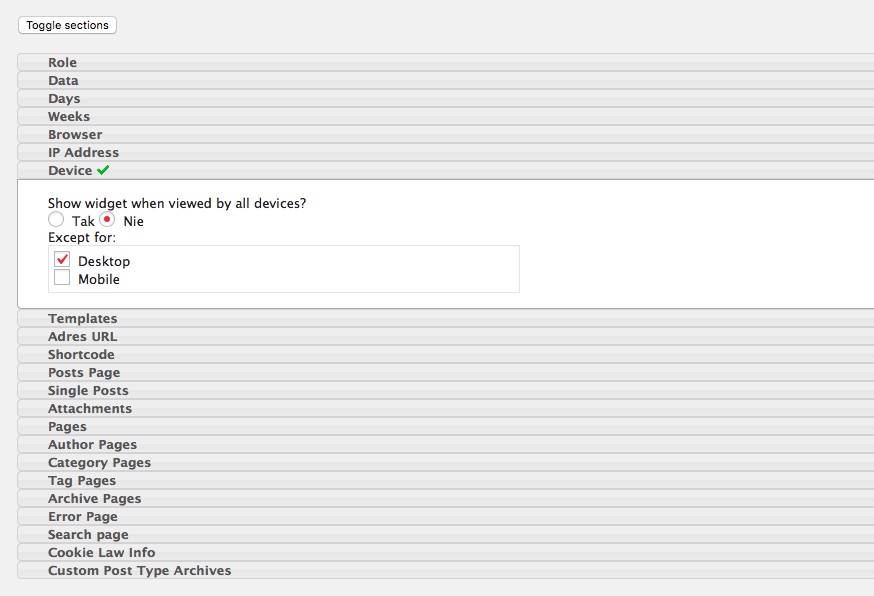
Dzięki wielkie. Dopiero odpaliłem WP, więc instaluje wszystko po kolei 😉
Kilka wtyczek się przydało dzięki.
Cieszę się, że coś się przydało.
Dzięki, bardzo przydatne.